Se você estiver enfrentando travamentos, congelamentos ou outros problemas ao inicializar o RAGE 2 em seu PC, existem algumas etapas que você pode seguir para tentar corrigir o problema.
Primeiro, verifique se o seu PC atende aos requisitos mínimos de sistema para o jogo. Se o seu sistema não atender aos requisitos mínimos, você poderá enfrentar travamentos ou outros problemas de desempenho.
Em seguida, tente atualizar seus drivers gráficos. Drivers desatualizados podem causar travamentos e outros problemas. Você pode baixar os drivers mais recentes do site do fabricante da sua placa gráfica.
Se ainda estiver com problemas, tente verificar os arquivos do jogo. Isso verificará se há arquivos corrompidos ou ausentes e tentará corrigi-los. Para verificar os arquivos do jogo, inicie o cliente Steam e navegue até a guia 'Biblioteca'. Clique com o botão direito do mouse em RAGE 2 e selecione 'Propriedades'. Na guia 'Arquivos locais', clique em 'Verificar integridade do cache do jogo'.
Se você ainda estiver enfrentando travamentos, congelamentos ou outros problemas, tente entrar em contato com o Suporte da Bethesda para obter mais assistência.
software de leitura de código de barras grátis
A segunda iteração do Rage, Rage 2, está no centro das atenções há algum tempo. No entanto, ultimamente os jogadores têm reclamado que ele se recusa a abrir ou fica mais lento em seus sistemas. Por causa disso, os jogadores não podem aproveitar este jogo ao máximo. Neste artigo, mencionamos as causas e soluções alternativas que você pode tentar se Rage 2 continua travando na inicialização, congela ou não carrega em seu computador com Windows.

Por que meu jogo continua travando quando eu o abro?
Se você estiver usando um computador de baixa qualidade ou drivers gráficos desatualizados para executar o Rage 2, ele pode congelar ou até travar. No último caso, você pode atualizar seu driver gráfico para corrigir o problema. Fora isso, existem várias causas, como Game DVR, VSync e firewall, que mencionamos neste guia de solução de problemas.
Rage 2 trava na inicialização, congela ou não carrega
Se o Rage 2 travar na inicialização, congelar ou simplesmente não inicializar em seu PC com Windows, tente as soluções e alternativas listadas abaixo:
- Verifique os arquivos do jogo
- Execute o jogo em modo de compatibilidade
- Atualizar disco gráfico
- Desativar jogo DVR
- Desativar sincronização vertical
- Atualização Redistribuível do DirectX e Microsoft Visual C++
Vamos começar com a primeira solução.
1] Verifique os arquivos do jogo
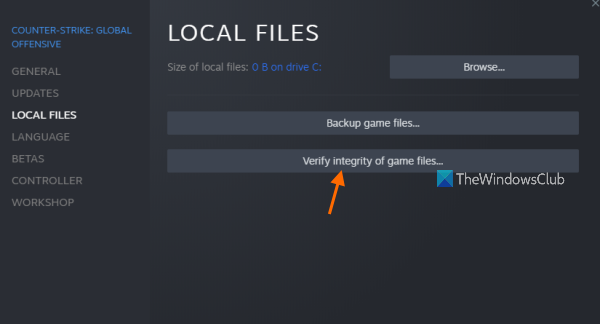
Recomenda-se verificar os arquivos do jogo para reparar os arquivos corrompidos do jogo. Como seu jogo está travando, usaremos esse método, pois existe a possibilidade de os arquivos do jogo estarem corrompidos e, ao carregar o jogo, não conseguir carregar o fragmento do jogo corrompido e travar instantaneamente. Para verificar a integridade dos arquivos do jogo, siga as etapas prescritas.
- Inicie o Steam e vá para sua biblioteca.
- Clique com o botão direito do mouse em Rage 2 e selecione a opção Propriedades.
- Selecione a guia Arquivos locais e clique em Verificando a integridade dos arquivos do jogo .
Levará algum tempo para substituir os arquivos corrompidos, reinicie o computador e reinicie o jogo para ver se o problema foi resolvido.
2] Execute o jogo no modo de compatibilidade
De acordo com alguns usuários, executar o jogo no modo de compatibilidade elimina os problemas do jogo. Faremos o mesmo para ver se funciona para você ou não.
- Clique com o botão direito do mouse no cliente Steam e selecione a opção 'Propriedades'.
- Clique na guia 'Compatibilidade'.
- Marque a caixa ao lado de Execute este programa em modo de compatibilidade para e selecione Windows 7.
- Selecione Aplicar e clique em OK.
Quando terminar, reinicie o computador e reinicie o jogo. Se o problema persistir, vá para a próxima solução.
melhor aplicativo de música para windows 10
3] Atualizar disco gráfico
Em seguida, vamos garantir que o problema não esteja ocorrendo devido a uma incompatibilidade entre os drivers gráficos e o Rage 2. A incompatibilidade ocorre devido aos drivers estarem desatualizados, portanto, uma simples atualização pode resolver o problema. Você pode tentar qualquer um dos seguintes métodos para fazer o mesmo:
- Instale atualizações opcionais do Windows e do driver.
- Inicie o Gerenciador de dispositivos e atualize o driver.
- Baixe o driver de GPU mais recente no site do fabricante.
Depois de atualizar o driver gráfico, reinicie o jogo para verificar se o problema foi resolvido. Espero que isto ajude.
4] Desativar jogo DVR
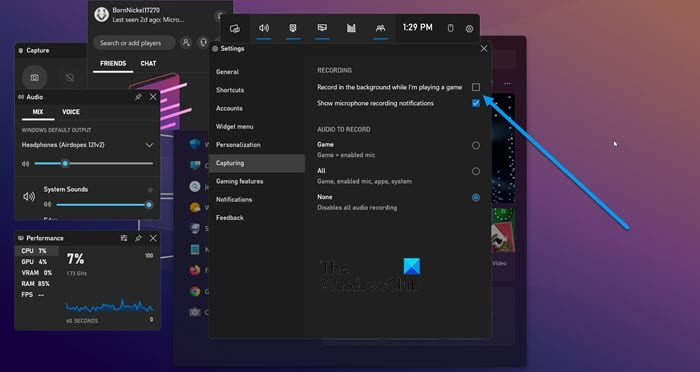
Game DVR é um recurso útil que permite aos jogadores gravar suas sessões de jogo sem a necessidade de nenhum software de terceiros. No entanto, esse recurso não é compatível com muitos jogos, e o Rage 2 é um deles. Existem duas maneiras de desligar o Game DVR, uma delas pode funcionar para você, dependendo da versão do Windows que você está usando. Portanto, tente os seguintes métodos para desativar o recurso de criação de problemas.
- Pressione Win + S para abrir a caixa de pesquisa e digite Xbox.
- Abrir e Barra de jogos do Xbox e selecione a opção 'Configurações'.
- Clique em capturar e desmarque Gravando em segundo plano enquanto jogo.
OU
- Pressione Win+I para abrir as configurações.
- Clique em jogos aba
- Selecione apertos opção e desativar Escreva o que está acontecendo.
Reinicie o computador e inicie o jogo. Veja se o problema persiste; dedos cruzados isso resolverá o problema para você. Se isso não funcionar, passe para a próxima solução.
5] Desative a sincronização vertical
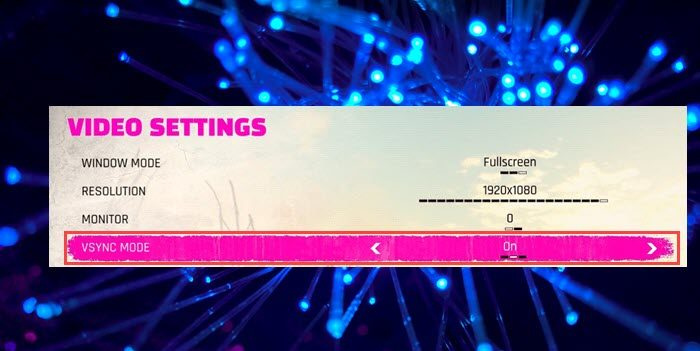
VSync é uma ferramenta conhecida que sincroniza a taxa de quadros do monitor com a taxa de quadros do jogo. No entanto, isso é conhecido por causar problemas com o jogo. Portanto, é altamente recomendável desativar o VSync e veja como fazer isso:
- Abra o Rage 2 e selecione a guia Opções.
- Selecione a guia Vídeo e desative a tecla ao lado de MODO VSYNC.
- Clique em Aplicar e em OK para salvar as alterações.
Se houver algum outro aplicativo usando o Vsync, desative-o também. Por fim, reinicie o jogo e verifique se o problema foi resolvido.
6] Atualize DirectX Redistributable e Microsoft Visual C++.
Por último, mas não menos importante, precisamos atualizar o DirectX e o Microsoft Visual C++ Redistributable, pois ambas as ferramentas são necessárias para executar o jogo. Depois de atualizar essas ferramentas, verifique se o problema foi resolvido.
Espero conseguir resolver o problema depois de seguir as soluções mencionadas aqui.
Ler: O novo mundo continua pairando ou pairando
Requisitos do sistema para executar o Rage 2
Se você deseja executar o Rage 2, certifique-se de que seu computador atenda aos seguintes requisitos:
Mínimo
- Processador : Intel Core i5-3570 ou AMD Ryzen 3 1300X
- CHUVA : 8 GB
- VOCÊ : Win7, 8.1 ou 10 (64 bits)
- CARTÃO DE VÍDEO : Nvidia GTX 780 3GB ou AMD R9 280 3GB
- PIXEL SHADER :5,0
- VERTEX SHADER :5,0
- ESPAÇO LIVRE EM DISCO : 50 GB
- VRAM DEDICADO : 3072 MB
recomendado
- Processador : Intel Core i7-4770 ou AMD Ryzen 5 1600X
- CHUVA : 8 GB
- VOCÊ : Win7, 8.1 ou 10 (64 bits)
- CARTÃO DE VÍDEO : Nvidia GTX 1070 8 GB e AMD Vega 56 8 GB
- PIXEL SHADER :5.1
- VERTEX SHADER :5.1
- ESPAÇO LIVRE EM DISCO : 50 GB
- VRAM DEDICADO : 8192 MB
Por que não consigo iniciar jogos na Epic Games?
Se você não conseguir executar jogos na Epic Games, tente verificar o status do servidor. Muito provavelmente, não funciona ou está em manutenção e, se estiver, basta aguardar a solução do problema. Outro motivo pode ser que os arquivos do jogo estejam corrompidos. Portanto, tente recuperar seus arquivos e veja se isso ajuda.
Leia também: Por que os jogos estão travando no meu PC?
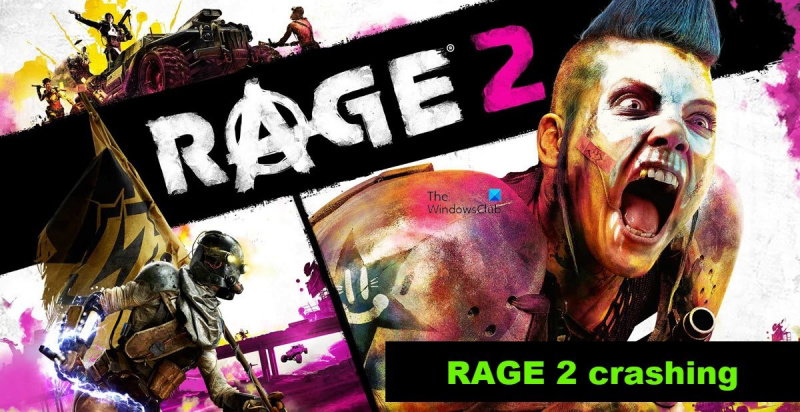












![O modo de jogo do Xbox continua desligando [corrigido]](https://prankmike.com/img/xbox/BE/xbox-game-mode-keeps-turning-off-fixed-1.jpg)

